En este ejercicio creará una vista en sección para un intervalo de líneas de muestreo.
En primer lugar, modificará algunos de los parámetros que regulan las vistas en sección.
Este ejercicio es la continuación de Ejercicio 1: creación de líneas de muestreo.
Modificación del estilo de trazado de grupo
- Abra Sections-Views-Create.dwg, que se encuentra en la carpeta de dibujos de los aprendizajes.
- En el Espacio de herramientas, en la ficha Configuración, expanda la colección Vista en sección
 Estilos de trazado de grupo. Seleccione el estilo Basic. Haga clic con el botón derecho del ratón. Haga clic en .
Estilos de trazado de grupo. Seleccione el estilo Basic. Haga clic con el botón derecho del ratón. Haga clic en . - En el cuadro de diálogo Estilo de trazado de grupo, haga clic en la ficha Visualización.
- En la sección Visualización de componente, en la fila Área de impresión, cambie el Color a Rojo.
Estos colores facilitar la identificación de la extensión del plano, así como la parte del plano que contiene las vistas en sección. Observará estos componentes al crear las vistas en sección más adelante en este ejercicio.
- Haga clic en Aceptar.
Especificación de parámetros básicos de vista en sección
- Haga clic en la


 Buscar.
Buscar. - En el asistente Crear varias vistas en sección, en la página General, especifique los siguientes parámetros:
- Seleccione una alineación: Centerline (1)
- Nombre de grupo de líneas de muestreo: GLM-1
- Intervalo de P.K.: Especificado por el usuario
- Inicio: 0+00.00
- Fin: 10+00.00
- Estilo de vista en sección: Road Section
- Haga clic en Siguiente.
Especificación de un estilo de trazado y una plantilla de presentación
- En Opciones de inserción, seleccione Producción. Nota:
La opción Borrador crea vistas de sección sólo en el dibujo actual. No puede generar planos de las vistas en sección Borrador.
- En Plantilla para plano de sección transversal, haga clic en
 .
. - En el cuadro de diálogo Seleccionar composición como plantilla de plano, haga clic en
 .
. - En la carpeta Local Template, compruebe que esté seleccionada Civil 3D (Imperial) Section.dwt. Haga clic en Abrir.
- En el cuadro de diálogo Seleccionar composición como plantilla de plano, en Seleccionar una composición para crear nuevos planos, elija ARCH D Section 40 Scale.
- Haga clic en Aceptar.
- En el asistente Crear varias vistas en sección, en Estilo de trazado de grupo, seleccione Basic.
- Haga clic en Siguiente.
En la página Inserción de sección, puede especificar la forma en que las vistas en sección se muestran y se organizan en los planos. Seleccione una plantilla, la escala de ventana gráfica y el estilo de trazado de grupo.
Especificación de los desfases de vista en sección
- En la página Intervalo de desfase, en Intervalo de desfase, seleccione Automático.
Observe que los valores Izquierdo y Derecho son 150. Este es el valor de anchura de la franja de línea de muestreo especificada en Ejercicio 1: creación de líneas de muestreo.
- Haga clic en Siguiente.
Especificación de la altura de las vistas en sección
- En la página Intervalo de elevación, especifique los siguientes parámetros:
- Especificado por el usuario: activado
- Altura: 100.000’
- Opción de altura de vistas en sección: Seguir una sección .
- Seleccione una sección: EG
Estos parámetros indican que todas las vistas en sección tendrán una altura de 100 pies y que la elevación seguirá la elevación de la superficie EG.
- Haga clic en Siguiente.
Especificación de las secciones muestreadas y las etiquetas
- En la página Opciones de visualización de sección, en la columna Delimitar rejilla, haga clic en la fila Corridor - (1) Top.
- En la fila EG, haga clic en el valor de la columna Cambiar etiquetas.
- En el cuadro de diálogo Seleccionar conjunto de estilos, elija No Labels. Haga clic en Aceptar.
- Repita los pasos 2 y 3 para aplicar el estilo No Labels a las superficies Corridor - (1) Top y Corridor - (1) Datum.
- Haga clic en Siguiente.
La página Opciones de visualización de sección especifica los estilos de objeto y etiqueta de los objetos muestreados. En este ejercicio suprimirá las etiquetas.
Especificación de la configuración de guitarra
- En la página Guitarras, bajo Seleccionar conjunto de guitarras, seleccione Major Station.
- En el área Establecer propiedades de guitarra, especifique los siguientes parámetros:
- Superficie1: Corridor (1) - Top
- Superficie2: Corridor (1) - Datum
Creación y examen de las vistas en sección
- Haga clic en Crear vistas en sección.
- En la solicitud Identificar origen de vista en sección, designe un punto en la ventana gráfica superior.
- Aplique zoom para ampliar uno de los planos.
Los grupos de vistas en sección se organizan en dos rectángulos. Especificó el color de los rectángulos al principio de este ejercicio:
- El rectángulo azul representa la extensión del plano.
- El rectángulo rojo representa la extensión del área de impresión donde se colocan las vistas en sección.
Al crear planos de sección, el área entre los rectángulos rojo y azul contiene el cajetín, el marco y otra información incluida en la plantilla de maquetación de planos seleccionada.
Creará planos de sección en el ejercicio Creación de planos de sección.
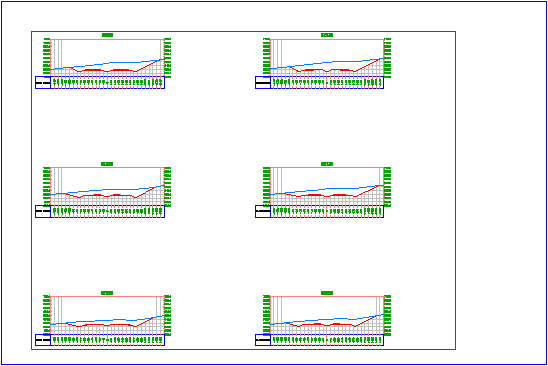
- Aplique zoom para ampliar una de las vistas en sección.
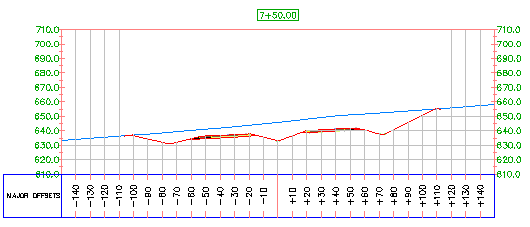
Para proseguir en el siguiente aprendizaje, vaya a Adición de datos a una vista en sección.